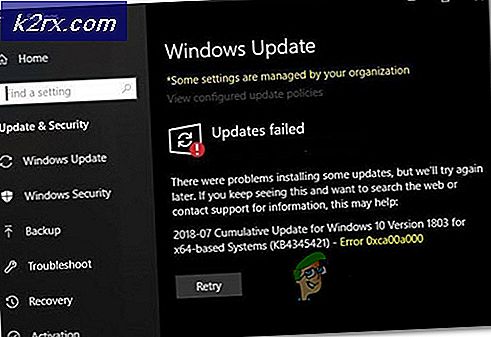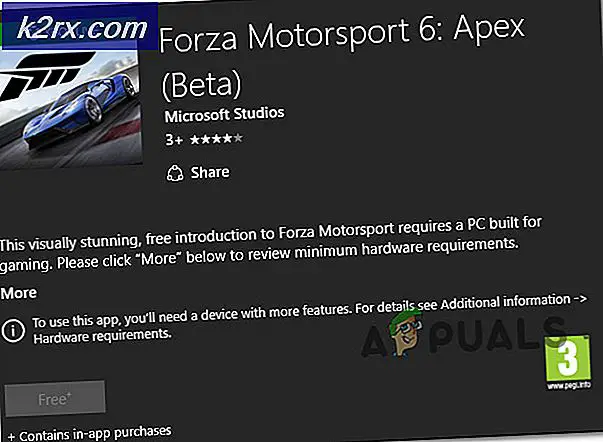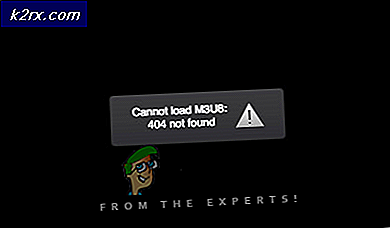Cara Membuat Yahoo Beranda Anda
Pada peramban internet jenis apa pun, beranda atau beranda adalah basis operasi peramban - ini adalah apa yang Anda lihat ketika Anda meluncurkan peramban. Dalam sebagian besar kasus, beranda browser disetel ke laman yang dibuat oleh pabrikan peramban internet. Namun, peramban internet dapat disesuaikan ke tingkat yang luar biasa, dan itu termasuk mengubah beranda peramban Anda pada dasarnya apa pun yang Anda inginkan. Di sini, apa pun yang Anda inginkan berarti halaman web apa pun yang Anda inginkan, dan Anda memiliki seluruh World Wide Web untuk dipilih. Saat pengguna mengatur beranda mereka ke sesuatu selain dari default, mereka mengubahnya ke halaman web yang paling sering mereka gunakan.
Banyak pengguna internet di luar sana menggunakan Yahoo dan berbagai layanan yang berbeda lebih dari situs web lainnya, dan para pelanggan ini sering ingin memasang beranda penjelajah internet mereka ke situs web Yahoo. Untungnya, melakukan hal itu tidak hanya mungkin tetapi juga sangat mudah pada dasarnya setiap orang browser internet hari ini digunakan. Inilah cara Anda menjadikan Yahoo sebagai beranda Anda di beberapa peramban internet paling populer dan umum digunakan saat ini:
Di Google Chrome
- Klik pada tombol Menu (diwakili oleh 3 titik vertikal) di toolbar Google Chrome.
- Klik Pengaturan .
- Di bawah bagian Penampilan, pastikan bahwa tombol beralih untuk Tampilkan beranda dihidupkan. Toggle ini mengontrol apakah tombol Home (tombol yang berbentuk seperti rumah) ditampilkan di toolbar Google Chrome. Mengklik tombol ini, di mana pun Anda berada, membawa Anda ke halaman rumah Anda. Anda harus memiliki tombol Beranda yang menunjukkan jika Anda ingin menetapkan beranda khusus di Google Chrome.
- Di bawah tombol Tampilkan tombol Beranda, pilih opsi Masukkan alamat web khusus .
- Ketikkan alamat web dari halaman web Yahoo mana pun yang Anda inginkan untuk menjadi beranda Anda ke dalam bidang isikan alamat web khusus .
- Di bawah bagian Mulai, pilih opsi Buka halaman tertentu atau serangkaian opsi halaman .
- Klik Tambahkan halaman baru .
- Ketik alamat web dari halaman web Yahoo Anda ingin menjadi homepage Anda.
- Klik Tambah . Halaman web Yahoo yang Anda tentukan sekarang juga akan menjadi halaman yang Anda gunakan ketika Anda meluncurkannya untuk pertama kalinya selama sesi.
- Tutup tab Pengaturan .
- Klik pada tombol Beranda, dan Anda akan melihat bahwa Chrome membawa Anda ke laman web Yahoo yang Anda inginkan sebagai beranda Anda.
Di Internet Explorer
- Klik pada tombol Tools (diwakili oleh roda gigi) di toolbar Internet Explorer.
- Klik pada opsi Internet .
- Di bawah bagian Beranda bagian tab Umum, ganti apa pun yang ada di bidang alamat web dengan alamat web laman web Yahoo yang Anda inginkan untuk membuat beranda Anda.
- Pilih opsi Mulai dengan halaman beranda di bawah tab Startup .
- Klik Apply dan kemudian OK .
- Klik pada tombol Home di toolbar Internet Explorer atau tekan Alt + Home, dan Anda akan melihat bahwa Internet Explorer membawa Anda ke homepage yang baru saja Anda tidak ditentukan.
Di Mozilla Firefox
- Klik pada tombol Menu (diwakili oleh tiga garis horizontal yang ditumpuk di atas satu sama lain seperti burger) di toolbar Firefox.
- Klik pada Opsi di menu yang dihasilkan.
- Di bawah bagian Startup, buka menu dropdown di sebelah When Firefox starts: option dan klik Show my home page untuk memilihnya.
- Ketik alamat web dari halaman web Yahoo Anda ingin menjadi homepage Firefox ke bidang halaman Beranda : .
Setelah Anda melakukannya, perubahan Anda akan disimpan secara otomatis - tidak ada lagi yang dapat Anda lakukan. Cukup tutup Opsi Firefox, dan mulai sekarang, setiap kali Anda mengklik tombol Home atau memulai Firefox, Anda akan dibawa ke halaman web Yahoo yang ditentukan.
TIP PRO: Jika masalahnya ada pada komputer Anda atau laptop / notebook, Anda harus mencoba menggunakan Perangkat Lunak Reimage Plus yang dapat memindai repositori dan mengganti file yang rusak dan hilang. Ini berfungsi dalam banyak kasus, di mana masalah ini berasal karena sistem yang rusak. Anda dapat mengunduh Reimage Plus dengan Mengklik di SiniDi Microsoft Edge
- Klik pada tombol Menu (diwakili oleh tiga titik horizontal) di toolbar Microsoft Edge.
- Di bawah bagian Mulai, pilih opsi Buka halaman tertentu atau serangkaian opsi halaman .
- Klik Setel halaman di samping opsi Buka halaman tertentu atau serangkaian opsi halaman .
- Di kolom Masukkan alamat, ketikkan alamat web halaman web Yahoo yang ingin Anda ubah menjadi beranda Microsoft Edge.
- Klik OK .
Catatan: Microsoft Edge tidak memiliki tombol Home seperti kebanyakan browser internet lainnya, jadi pengaturan homepage di Microsoft Edge pada dasarnya menetapkan halaman atau set halaman yang Anda lihat ketika Anda membuka Microsoft Edge untuk pertama kalinya selama sesi.
Di Safari
Terakhir, tetapi tentu tidak sedikit, jika Anda adalah seseorang yang menggunakan browser internet Safari Apple untuk komputer, inilah yang harus Anda lakukan untuk menjadikan Yahoo sebagai beranda Anda:
- Klik pada tombol Safari atau Edit (mana yang berlaku dalam kasus Anda) di toolbar Safari.
- Klik pada Preferensi di menu konteks yang dihasilkan.
- Di tab Umum, buka menu tarik-turun di samping Safari terbuka dengan: opsi dan klik pada Homepage untuk memilihnya. Melakukannya memberi tahu Safari untuk membuka beranda Anda setiap kali Anda membukanya untuk pertama kalinya dalam satu sesi.
- Buka menu dropdown di samping jendela baru terbuka dengan: opsi dan klik pada Homepage untuk memilihnya. Melakukannya memastikan bahwa Safari membuka beranda Anda setiap kali Anda membuka jendela Safari baru selama sesi yang sedang berlangsung.
- Ketik alamat web dari halaman web Yahoo Anda ingin menjadi homepage Safari Anda di bidang Homepage : .
- Jika diminta untuk melakukannya, simpan perubahan Anda.
Safari tidak, secara default, memiliki tombol Home di bilah alatnya. Anda harus secara manual menambahkan tombol Home ke bilah alatnya - untuk melakukannya, cukup klik pada View > Customize Toolbar, dan seret tombol Home ke dalam toolbar Safari. Tombol Beranda akan ditambahkan ke posisi apa pun yang Anda letakkan tombol Beranda di bilah alat. Dengan tombol Beranda yang ditambahkan ke bilah alat Safari, Safari akan membawa Anda ke halaman web Yahoo apa pun yang Anda tetapkan sebagai beranda setiap kali Anda mengeklik tombol Rumah, belum lagi kapan pun Anda membuka Safari atau kapan pun Anda membuka contoh baru Safari selama pada sesi browsing yang sedang berlangsung.
TIP PRO: Jika masalahnya ada pada komputer Anda atau laptop / notebook, Anda harus mencoba menggunakan Perangkat Lunak Reimage Plus yang dapat memindai repositori dan mengganti file yang rusak dan hilang. Ini berfungsi dalam banyak kasus, di mana masalah ini berasal karena sistem yang rusak. Anda dapat mengunduh Reimage Plus dengan Mengklik di Sini